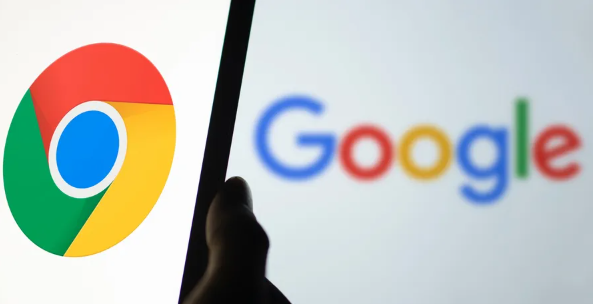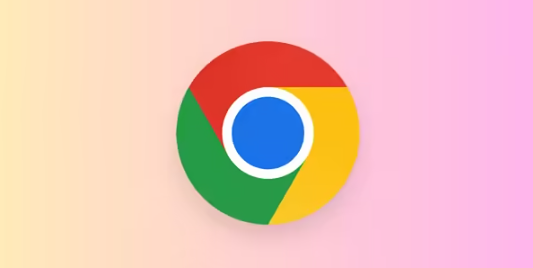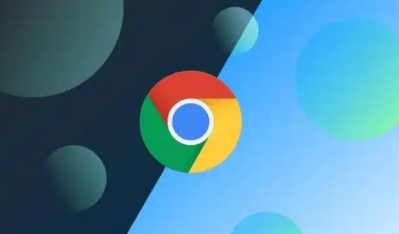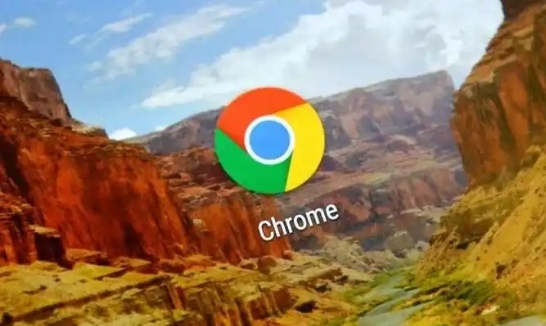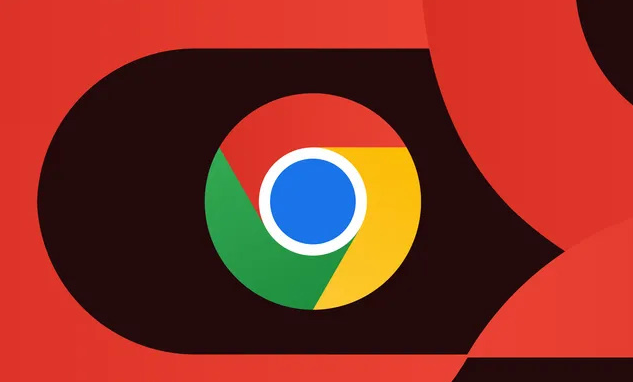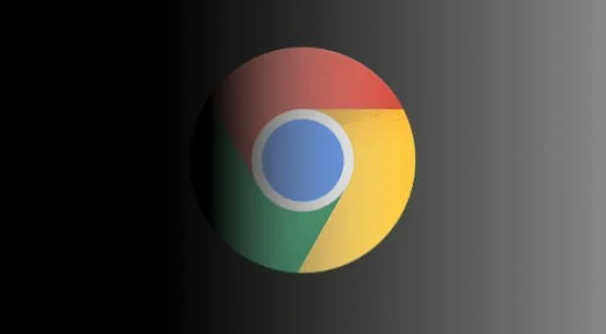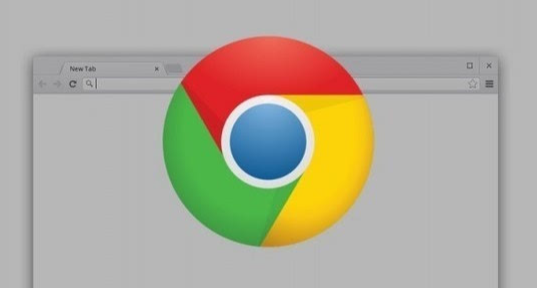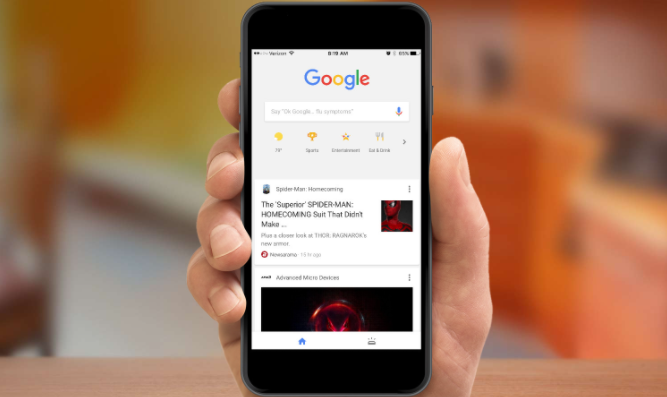教程详情
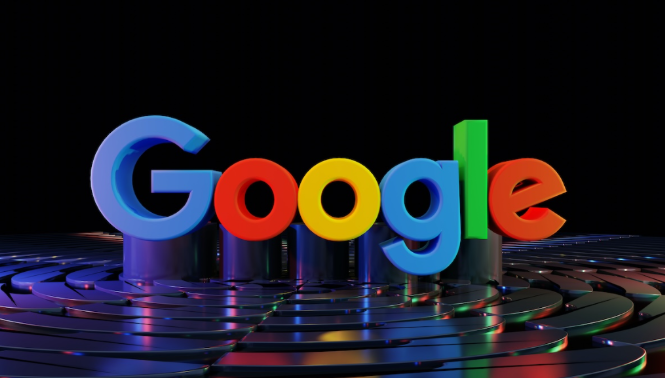
1. 启用无痕模式:打开Chrome浏览器,点击右上角的三个点图标,选择“新建无痕窗口”选项,或者按快捷键`Ctrl+Shift+N`(Windows/Linux系统)或`Cmd+Shift+N`(Mac系统),即可进入隐私浏览模式。在此模式下,浏览历史记录、Cookie等信息不会被保存,关闭窗口后相关数据将会被清除。
2. 阻止第三方Cookie:在浏览器右上角点击三个点,选择“设置”,进入设置页面后,点击“隐私与安全”选项,再选择“Cookies和其他网站数据”。在“常规设置”中,选择“阻止第三方cookie”,这样能防止广告商通过第三方Cookie跟踪你的浏览习惯。
3. 增强安全防护:在“隐私与安全”页面,点击“安全”,向下滚动并启用“增强保护”选项,这将帮助Chrome阻止已知的恶意网站和广告。
4. 定期清理浏览数据:点击浏览器右上角的三个点,选择“更多工具”>“清除浏览数据”,在弹出的窗口中,选择清除的时间范围以及要清除的数据类型,如浏览历史记录、下载记录、Cookie等。建议定期进行此操作,例如每周或每月一次,以防止个人信息被滥用。
5. 安装隐私保护扩展程序:Chrome Web Store提供了众多隐私保护相关的扩展程序,如AdBlock Plus(广告拦截)、uBlock Origin(更高效的广告与追踪器拦截)、Privacy Badger(自动学习并阻断追踪器)等。这些工具能有效减少在线广告干扰,同时防止网站通过第三方脚本对您进行追踪。
6. 启用Do Not Track功能:虽然“Do Not Track”(请勿追踪)功能并非强制网站遵守,但它向访问的网站发送了一个信号,表明用户不希望被追踪。在Chrome中,您可以通过“设置” > “隐私和安全” > “网站设置” > “Do Not Track”来启用此功能,为隐私保护增添一层屏障。
7. 审查同步设置:Chrome允许用户通过Google账户同步书签、历史记录、密码等数据。虽然这极大地方便了跨设备使用,但也意味着您的数据被存储在云端。建议仔细审查同步设置,仅同步必要信息,并考虑启用两步验证增加账户安全性。
8. 管理已保存密码:为了方便起见,许多人会选择让Chrome自动保存密码。然而,这也带来了密码泄露的风险。定期检查并更新已保存的密码,确保它们既复杂又独特。